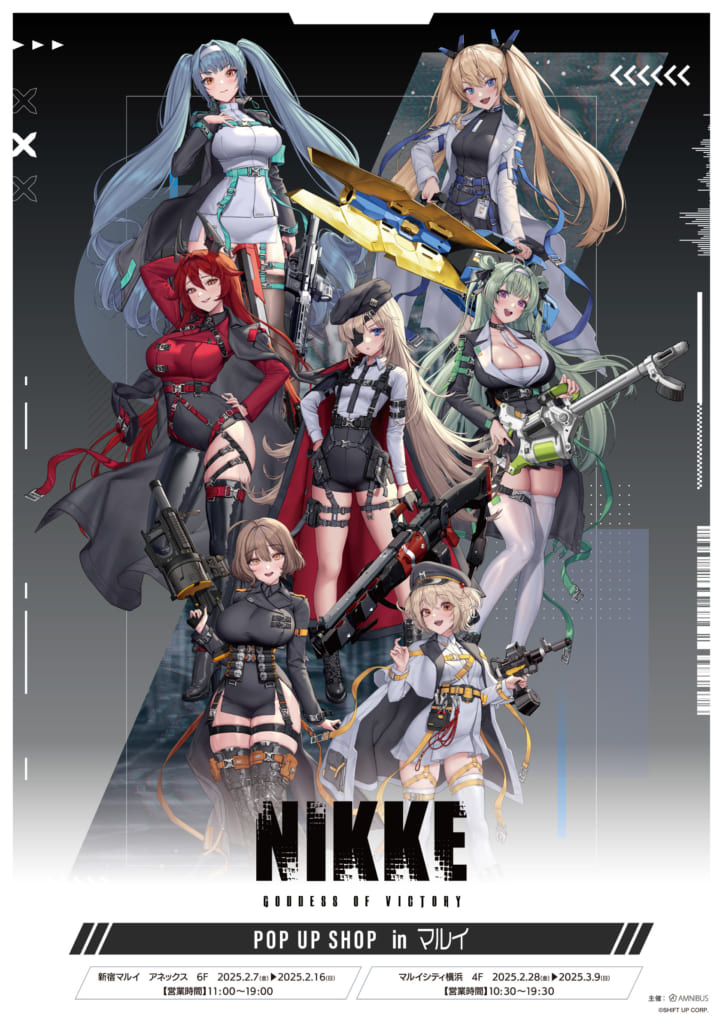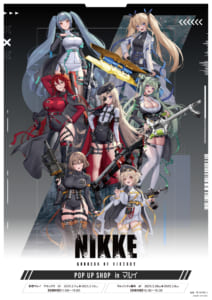公式Twitterより
【PC版正式リリース】
「勝利の女神:NIKKE」PC版は本日から下記URLよりダウンロードが可能です!
また、ログインは本日のメンテナンス後より行っていただけます。※PC版とモバイル版のアカウント/サーバー/ゲーム内容は共通となります。#NIKKE #ニケ #メガニケ pic.twitter.com/VbqSEEuT1U
— 【公式】勝利の女神:NIKKE@好評配信中 (@NIKKE_japan) February 15, 2023
【PC版FAQ】
「勝利の女神:NIKKE」PC版のダウンロード開始に伴い、PC版に関するFAQをまとめました。PC版体験前に一度ご確認ください。
指揮官の皆様のお役に立てれば幸いです?◆詳細https://t.co/KS9xayzApI#NIKKE #ニケ #メガニケ pic.twitter.com/V9KqOH85SS
— 【公式】勝利の女神:NIKKE@好評配信中 (@NIKKE_japan) February 15, 2023
『勝利の女神:NIKKE』PC版FAQ
Q:PC版はいつリリースしますか?
A:PC版『勝利の女神:NIKKE』は2月15日にダウンロードが開始されました!
PC版はモバイル版サーバーと相互運用が可能なので、2月15日のメンテナンス終了後にPCでの体験ができるようになります。
Q:どこでPC版『勝利の女神:NIKKE』をダウンロードできますか?
A:PCを使用し、公式ページまたはダウンロードページにアクセスし、【Windows】または【無料ダウンロード】ボタンをクリックすると、miniloaderをダウンロードできます。十分な空き容量のあるパスを選択してインストールします。インストール完了後にPC版『勝利の女神:NIKKE』を起動可能です。
ダウンロードURL:https://nikke-jp.com/download.html
Q:PC版『勝利の女神:NIKKE』のパソコンのシステム要件は何ですか?
A:恐れ入りますが、最小システム要件を満たしていない端末ではゲームを起動できない、またはクラッシュやラグなどの問題が発生する可能性があることをご了承ください。快適にプレイしていただくためのシステム要件は以下の通りです。
【最低スペック】
OS:Windows 7 64 bit
プロセッサー:Intel Core i3-4160 CPU @ 3.60GHz または同等製品
メモリー:8GB RAM
グラフィック:NVIDIA GeForce GTX 750 Ti
DirectX:バージョン11
最低限必要なストレージ容量:10GB
(実際の最低動作条件は上記より低いですが、低スペックではラグなどが発生する可能性があります。)
【推奨スペック】
OS:Windows 10 64 bit
プロセッサー:Intel Core i5
メモリー:8GB RAM
グラフィック:NVIDIA GeForce GTX 1650 6GB SUPER
DirectX:バージョン11
推奨ストレージ容量:20GB
Q:アカウント登録やログインにはどのような方法がありますか?
A:アカウント登録とログインは、メールアカウント、またはApple、Google、Facebook、Twitter、LINEの5つのサードパーティアカウント、合計6つの方法からお選びいただけます。PC版では、ゲストアカウントでのログインはご利用いただけません。
Q:アカウントはプラットフォーム間で同期されますか?他のプラットフォームで『勝利の女神:NIKKE』をプレイできますか?
A:キャラクター情報はプラットフォーム間で完全に同期されます。いずれのプラットフォーム上のニケ、進捗、リソース、購入も、他のすべてのプラットフォーム間で共有されます。
同じサーバー上のPC、iOS、Androidのプレイヤーとのみ一緒にプレイ可能です。(地域によって利用可能なサーバーが異なるため、ニケ情報はサーバー間で共有されません。)
PC版で以前登録したアカウントにログインし、以前のニケデータでプレイする場合は、ログイン方法、アカウント情報、サーバーを以前と同じにする必要がありますので、ご注意ください。
Q:PCでの体験とスマホアプリでのゲーム体験に違いはありますか?
A:PC版では、さらに大画面で没入型の戦闘体験ができ、深く『勝利の女神:NIKKE』の世界を体験していただけます!キーボードとマウスを使用して操作でき、より精密な射撃操作を体験可能です。
その他にも、PC版とモバイル版のゲームコンテンツ、アカウントデータは連携しているため、異なるプラットフォームを使用していつでもどこでも『勝利の女神:NIKKE』の世界をご堪能いただけます。
Q:PCに対応しているゲームシステム言語と音声言語にはどの言語がありますか?
A:PC版はモバイル版と同じく、現在のバージョンではシステム言語設定は英語、日本語、韓国語、ドイツ語、タイ語、簡体字中国語に対応しています。
音声言語は英語、日本語、韓国語に対応しています。ゲーム内ランチャー右上の「アカウント」-「言語設定」で対応しているゲームシステム言語に切り替えられ、「設定」-「サウンド」で対応するゲーム音声言語に切り替えられます。
Q:PCの解像度について教えてください。
A:ゲーム内右上-「設定」-「グラフィック」で画面の表示形式を選択できます。現在はウィンドウ表示と全画面表示に対応しています。
ウィンドウの解像度比率は横画面と縦画面に対応していますが、現時点で解像度比率のカスタマイズ機能には対応していません。この機能は今後のバージョンで実装する予定ですので、最新の公式情報にご注目ください!
Q:PCでの操作はどのようにしますか?
A:PCのショートカットキーは現時点では以下の通りです。
QWERTキー:操作中のニケを切り替える
1/2/3キー:バーストスキル発動
ショートカットキーの変更、コントローラーの使用は、現時点では対応していません。ショートカットキーの変更機能やショートカットキーの使用機能に関する追加情報については、最新の公式情報にご注目ください。
Q:ゲームをダウンロードできません
A:以下の手順でトラブルシューティングをお試しください。
1.端末を再起動する。
2.ネットワーク環境が正常であるか確認する。
3.パソコンのメモリを解放し、十分な空き容量を確保する。
4.ゲームを再インストールする。(事前にメールアドレス/Twitter/Facebook/Apple/Google/LINEのアカウントがゲームと連携されていることをご確認ください。連携されていないと、ニケに関するデータが失われます。)
上記で解決しない場合は、ダウンロード時に表示されるエラーのスクリーンショットを添付の上、カスタマーサポートにお問い合わせください。
Q:ウイルス対策ソフトにより、ゲームのダウンロード/インストールが停止された場合、どうすればよいですか?
A:公式からminiloaderをダウンロードした場合は、ウイルス対策ソフトのメッセージが表示された時に許可を選択するか、ゲームをウイルス対策ソフトのホワイトリストに追加することをおすすめいたします。
Q:ゲーム起動後、システムから空き容量不足のため、追加リソースをダウンロードできないというメッセージ、またはエラーが表示されます。どうすればよいですか?
A:お使いの端末にゲームに必要な空き容量が無いため、このようなエラーが表示される可能性があります。公式の要件を満たす空き容量があるかどうかご確認ください。容量が不足している場合は、必要なリソースをダウンロードするために、空き容量を増やす必要があるかもしれません。
Q:ゲームにログインできません。ログイン失敗またはその他のエラー情報が表示されます。
A:ゲームへのログインに失敗する場合は、以下の方法をお試しください。
1.端末を再起動するか、すべてのプロセスを閉じる。
2.ネットワーク環境を切り替えて、数分後にゲームに再ログインする。
3.端末のメモリを消去する。
上記の操作を行っても問題が解決しない場合は、カスタマーサポートにお問い合わせください。
Q:ゲームのアップデート後、何度もダウンロードを繰り返させられます。
A:ゲームを何度ダウンロードしてもインストールできない場合は、以下の解決方法をお試しいただくことをおすすめいたします。
1.端末の空き容量が十分か確認する。ゲームがパソコン上でインストールされているパスに移動し、そのパスがあるハードディスクの空き容量がPC版『勝利の女神:NIKKE』の最小空き容量を満たしているかどうかご確認ください。使用していないアプリ、画像、動画を消去して、空き容量を確保してください。
2.再インストールする。(再インストールが必要な場合、メールアドレスやサードパーティアカウントと連携していないと、ニケに関するデータが失われるためご注意ください。)miniloaderを削除し、再度ダウンロードしてください。
上記の解決方法のほか、以下もお試しいただけます。
3.ネットワーク状況を確認する。ネットワークの電波状態が悪いと、ダウンロードがうまくいかない場合があります。
Q:ゲームのインストールに失敗したら、どうすればよいですか?
A:インストールに失敗した場合は、以下の解決方法をご参照ください。
1.パソコンの空き容量を10G以上確保してください。空き容量不足の場合、インストールに失敗することがあります。
2.パソコンの空き容量が十分ある場合は、ローカルインストールパッケージを削除してから、再度ダウンロードし、インストールがうまくいくかどうかお試しください。
上記の操作を行っても問題が解決しない場合は、カスタマーサポートにお問い合わせください。
Q:ゲームがクラッシュする場合、どうしたらよいですか?
A:ゲームがクラッシュする場合、通常はメモリの問題などが原因ですが、以下の方法をお試しいただけます。
1.アカウントからログアウトして、ゲームから完全にログアウトした後にパソコンのメモリを削除し、再度ゲームにログインしてください。
2.パソコン内の不要なソフトをアンインストールして、メモリの空き容量を確保してください。
上記をお試しいただいても問題が解決されない場合、詳細な情報をご準備のうえ、カスタマーサポートへお問い合わせください。できる限り早くフィードバックと技術部門による検証、修復を行います。
Q:ショップに入れません。商品の価格を取得できません。
A:ネットワーク遅延により、ストアからゲーム内購入商品の価格情報が取得できない可能性があります。
このような問題が発生した場合は、ネットワーク環境を確認、ゲームを再起動、または再試行をクリックして価格を更新してください。
注意:ゲームは必ず公式サイトからダウンロードしてください。
Q:クライアントにログインできない場合はどうすればよいですか?
A:アップデート/メンテナンス後にログインできなくなった場合は、以下の操作をお試しください。
1.インターネット接続が正常かどうかご確認ください。パソコンを再起動し、アップデートが可能かどうか確認して、すべてのコンテンツをロード完了後、再度ゲームにログインすることをお試しください。
2.インターネット環境を確認してゲームのアップデートを行ってもログインできない場合は、公式サイトまたはゲームコミュニティにてエラーやアップデートのお知らせが無いかご確認ください。
Q:同じゲームアカウントに異なるログイン方法でログインすることはできますか?
A:はい。1つのゲームアカウントに複数の方法でログインすることが可能です。メールアカウント、ゲームアカウントに未連携のサードパーティーアカウントのいずれか(Twitter/Facebook/Apple/Google/LINEを含む)と連携できます。
Q:ゲームアカウントの切り替え方法は?
A:切り替え手順は以下の通りです。
1.現在のゲームアカウントを紛失した場合に備えて、メールアカウントまたはサードパーティーアカウント(Twitter/Facebook/Apple/Google/LINE)と連携されていることをご確認ください。
2.Launcher画面右上の「アカウント切り替え」をクリックすると、ログイン画面に戻れます。
3.ゲームログイン画面が起動したら、パソコンで新しいメールアカウントまたはサードパーティーアカウント(Twitter/Facebook/Apple/Google/LINE)を選択し、ログインしてください。
Q:アカウントを削除するにはどうすればよいですか?
A:ゲーム内で「アカウント」-「アカウント削除」をクリックし、リストから削除するアカウントを選択すると、アカウントが削除できます。アカウント削除とは、アカウント内のすべてのニケデータおよび情報を削除することですのでご注意ください。また、この機能は慎重にお使いください。
Q:PCではどの決済方法に対応していますか?
A:PC版『勝利の女神:NIKKE』はクレジットカード、各地域の主要決済チャネル(Paypal、Razer Goldなど)による決済に対応予定です。また、今後のバージョンアップデートで、より多くの地域の現地決済チャネルに対応予定です。
Q:PC版とモバイル版の決済は互換性がありますか?
A:同一アカウントのモバイル版とPC版はゲーム内で互換性があります。モバイル版とPC版では決済方法や決済通貨が異なりますが、ゲーム内ショップで購入できる商品は全く同じです。
Q:PC版での決済にはどの通貨が対応していますか?
A:現在、すべての地域にて現地通貨での決済をご利用いただけるわけではありません。モバイル版は米ドル、日本円の2種類が決済通貨として対応しています。
PC版は米ドル、日本円、韓国ウォン、タイバーツ、ユーロ、台湾ドル、香港ドルの合計7種類が決済通貨として対応しています。今後、新たに導入される通貨の決済方法に関しては、最新の公式情報にご注目ください。
注意:指揮官の現地通貨が無くとも決済は可能です。決済時にリアルタイムでのレートにより現地通貨で計算されます。
Q:ゲーム内でアイテムを購入した時、支払いに失敗したというメッセージが表示されました。どうしたらよいですか?
A:決済に使用したクレジットカードの不正利用を検知している可能性があります。以下方法で解決できる可能性があります。
1.再度決済を行う。
2.クレジットカード会社に連絡し、問題を解決する。
3.カスタマーサポートに問い合わせる。
Q:ゲームにラグが発生した場合はどうしたらよいですか?
A:お使いの端末がシステム要件を満たし、適切な互換性設定を使用してゲームを実行、且つお住まいの国に近いまたは対応する地域を選択し、スムーズなインターネット接続を使用していることをご確認ください。
ご確認いただいたにも拘わらずゲームにラグが発生する場合は、「右上のボタン」-「設定」-「グラフィック」でゲームの画質を下げることでラグを軽減することができます。
Q:ゲームでよくクラッシュが発生する場合はどうしたらよいですか?
A:システム要件を下回っている端末を使用しているためにクラッシュが発生する場合があります。カスタマーサポートにご連絡いただき、問題に関する情報をご提供ください。今後も、ゲームのさらなる最適化に取り組んでいきます。
Q:その他の問題が発生したら、どのように連絡して解決したらよいですか?
A:ゲーム内の「アカウント」-「カスタマーサポート」またはLauncher右上の「カスタマーフィードバック」にて関連の問題を確認/問い合わせすることができます。